Si tienes un Chromecast conectado al mismoEn la red como su computadora, el reproductor en YouTube mostrará un botón de transmisión para que pueda transmitir fácilmente el video a su televisor. YouTube en la web y las aplicaciones de YouTube se conectan de manera muy inteligente con Chromecast y van tan lejos como para permitirle poner en cola videos para mirar. Una vez que haya transmitido un video a su televisor, puede navegar por YouTube y poner en cola más videos que le parezcan interesantes para reproducir. Así es cómo.
YouTube para web
Abra un video en YouTube y haga clic en el botón de transmisión para transmitirlo a su televisor. Espere unos segundos y el jugador se recargará.

Una vez que el reproductor de video se haya recargado, verá una lista muy parecida a las listas de reproducción que ve en YouTube.
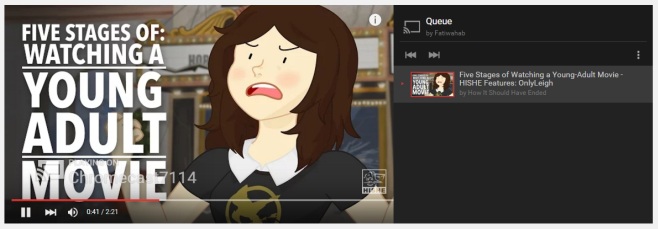
Puedes navegar a cualquier otro video ycuando hagas clic para reproducirlo, se te pedirá que lo reproduzcas de inmediato (todos los videos de YouTube se reproducirán en Chromecast una vez que ya tengas uno reproduciéndose) o que lo pongas en cola.
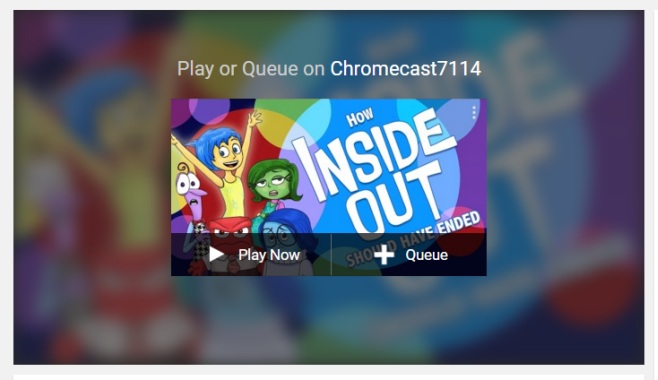
Aplicaciones de YouTube
Abra un video en la aplicación de YouTube y envíelo atu televisor En la aplicación, busque un video diferente y toque para reproducirlo. Un menú, al igual que el que aparece en la versión web de YouTube, le preguntará si desea reproducir el video de inmediato o ponerlo en cola para reproducirlo después del actual.
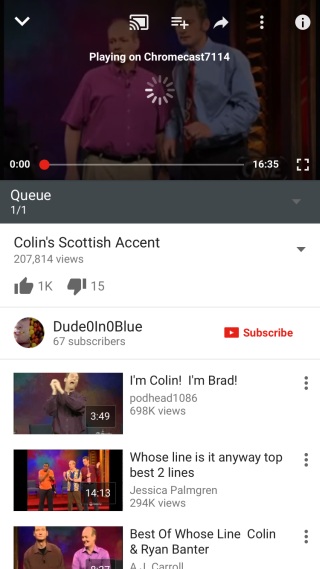
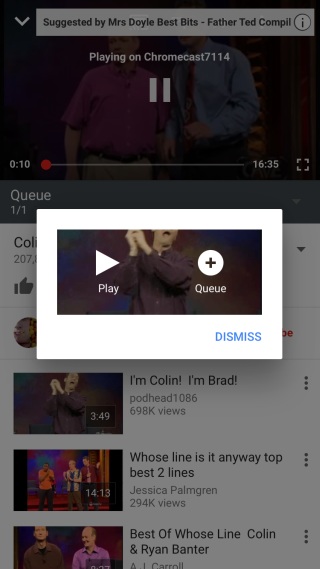
La función "Cola" es muy similar a la función "Agregar a la lista de reproducción" que obtienes cuando eliges reproducir videos de YouTube en tu computadora o teléfono.













Comentarios